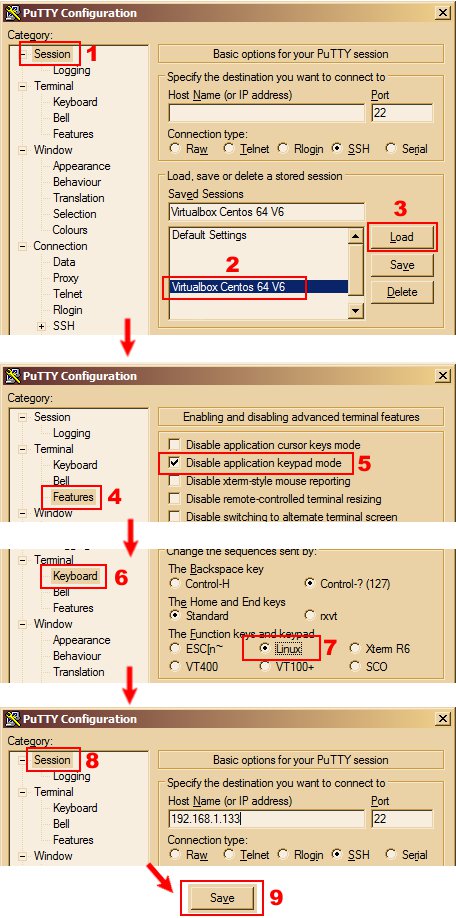Pavé numérique sous PuTTY : Différence entre versions
De Vulgum Techus
(→Procédure) |
|||
| Ligne 28 : | Ligne 28 : | ||
* Recommencer pour chaque '''session''' nécessitant la configuration du '''pavé numérique''' | * Recommencer pour chaque '''session''' nécessitant la configuration du '''pavé numérique''' | ||
| − | + | <br/> | |
[[Fichier:PuTTY-pavé-numérique-010514.jpg]] | [[Fichier:PuTTY-pavé-numérique-010514.jpg]] | ||
<br/> | <br/> | ||
Version du 1 mai 2014 à 21:29
Présentation
Les habitués de Windows et du pavé numérique du clavier découvrent, une fois connecté sur Linux via PuTTY, que les touches ne répondent pas de la même façon en générant des codes escape particulièrement problématique et surtout avec des éditeurs tels que vi, vim ou nano. Il est possible de très facilement circonscrire ce problème pour redonner au pavé numérique sous PuTTY les mêmes fonctions que sous Windows comme expliqué dans le présent article.
Procédure
Pour mémoriser la configuration pour chaque session, il convient de répéter la présente procédure pour chacune d'elles.
- Lancer PuTTY
- Choisir la session et cliquer sur Load pour charger sa configuration
- Ouvrir Terminal dans la colonne de gaucher et cliquer sur Features
- Cocher Disable application keypad mode
- Ouvrir Keyboard dans la colonne de gaucher et cocher Linux au niveau de The function keys and keypad
- Cliquer sur Session et sur Save pour sauver cette configuration de la session avec le pavé numérique paramétré
- Lancer la session et vérifier sur le terminal que le pavé numérique répond bien en affichant chiffre et opérateurs / * - +
- Recommencer pour chaque session nécessitant la configuration du pavé numérique